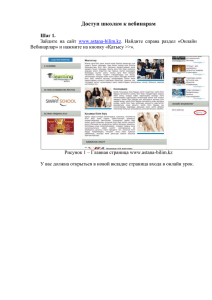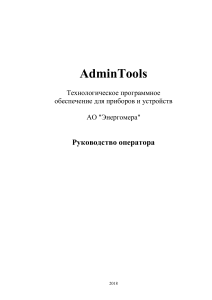Базовая настройка устройства скоростного доступа F@st 2804
реклама
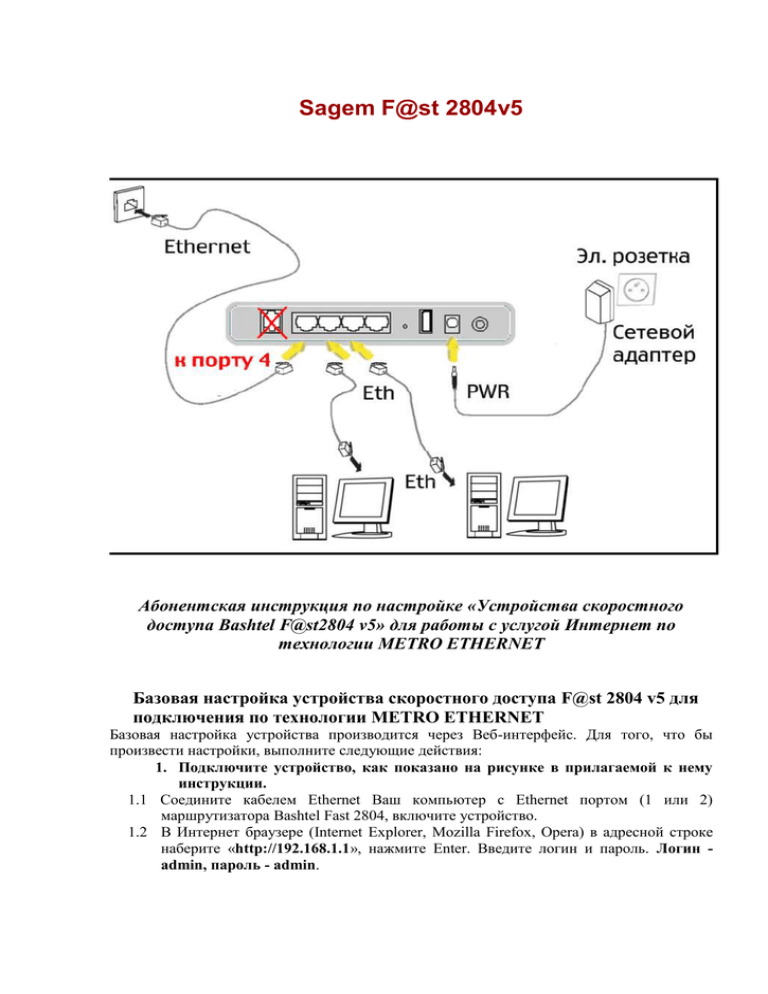
Sagem F@st 2804v5 Абонентская инструкция по настройке «Устройства скоростного доступа Bashtel F@st2804 v5» для работы с услугой Интернет по технологии METRO ETHERNET Базовая настройка устройства скоростного доступа F@st 2804 v5 для подключения по технологии METRO ETHERNET Базовая настройка устройства производится через Веб-интерфейс. Для того, что бы произвести настройки, выполните следующие действия: 1. Подключите устройство, как показано на рисунке в прилагаемой к нему инструкции. 1.1 Соедините кабелем Ethernet Ваш компьютер с Ethernet портом (1 или 2) маршрутизатора Bashtel Fast 2804, включите устройство. 1.2 В Интернет браузере (Internet Explorer, Mozilla Firefox, Opera) в адресной строке наберите «http://192.168.1.1», нажмите Enter. Введите логин и пароль. Логин admin, пароль - admin. 2. Удалите подключение ADSL (настроено по умолчанию) 2.1 Зайдите на вкладку «Дополнительные настройки» – пункт «WAN сервис», поставьте галочку удалить напротив Интерфейса ppp1, нажмите на кнопку Удалить. (Рисунок 1.) Рисунок 1. Удалить WAN сервис по умолчанию 2.2 Зайдите на вкладку «Дополнительные настройки» – «Интерфейс 2-го уровня» – пункт «Интерфейс ATM PVC», установите галочку «Удалить» напротив Интерфейса atm0, нажмите на кнопку Удалить. (Рисунок 2.) Рисунок 2. Удалить ATM интерфейс по умолчанию. 3. Настройте порт для подключения по METRO ETHERNET 3.1 Зайдите на вкладку «Дополнительные настройки» – «Интерфейс 2-го уровня» – пункт «ETH интерфейс», нажмите на кнопку Добавить. (Рисунок 3) Рисунок 3.Добавить ETH интерфейс 3.2 Выберите интерфейс «eth3/eth3», режим Режим по-умолчанию - Один сервис на одно подключение, нажмите на кнопку Применить/Сохранить. (Рисунок 4) Рисунок 4. Параметры ETH WAN интерфейса 4. Настройте услугу доступа в сеть Интернет 4.1 Зайдите на вкладку «Дополнительные настройки» – пункт «WAN сервис», нажмите на кнопку Добавить. (Рисунок 8) Рисунок 8. Добавить вторую услугу (WAN сервис) 4.2 Оставьте без изменений интерфейс «eth3/eth3» и нажмите на кнопку Далее. Рисунок 9. Параметры WAN сервиса Интернет Нажмите на кнопку Далее 4.3 В следующем окне введите имя пользователя и пароль для PPP подключения, остальные параметры оставьте без изменений и нажмите на кнопку Далее, (Рисунок 10) Имя пользователя и пароль для подключения Вы можете узнать из наряда на подключение услуги либо из договора, выданного в расчётном пункте при подключении услуги. Рисунок 10. Параметры подключения PPPoE. 4.4 В последующих двух окнах оставьте настройки без изменения, нажмите на кнопку Далее, затем в последнем окне нажмите Применить/Сохранить. Далее необходимо отключить сетевой кабель и перезагрузить роутер. После загрузки роутера подключаем кабель. Сохранение настроек для последующего быстрого восстановления (Backup) Для быстрого восстановления настроек сохраните резервную копию конфигурации маршрутизатора в файл на компьютере. Выберете пункт «Управление» – «Параметры» – «Настройки» – «Резервная копия», в нем нажмите кнопку «Сохранить настройки», выберите директорию нажмите на кнопку Сохранить настройки. (Рисунок 18) Рисунок 18.Сохранение резервной копии настроек маршрутизатора. Восстановление настроек. Выберете пункт «Управление» – «Параметры» – «Настройки» – «Восстановление», выберите директорию и файл нажмите на кнопку Восстановить настройки. (Рисунок 19) Рисунок 19. Восстановление настроек из резервной копии настроек маршрутизатора. Восстановление заводских настроек Выберите «Управление» – «Параметры настройки» – «Восстановить» заводские настройки. ВНИМАНИЕ! После выполнения операции текущие настройки будут утеряны. Для продолжения нажмите кнопку «Восстановить настройки по умолчанию». На роутере должны погаснуть и восстановиться все лампы. (Рисунок 20) Рисунок 20.Востановление заводских настроек к фабричным установкам. Восстановить заводские настройки возможно так же с помощью нажатия кнопки RESET, на задней панели прибора.